Cómo hacer imágenes en escala de grises en WordPress
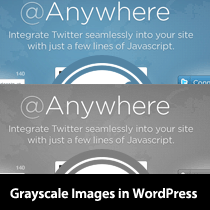
¿Alguna vez te preguntaste si había una manera de escalar automáticamente las imágenes en escala de grises en WordPress cuando las subías? Bueno, el tiempo de las maravillas ha terminado. En este artículo, le mostraremos cómo puede usar algunas herramientas simples de manipulación de imágenes PHP y funciones de WordPress para escalar automáticamente las imágenes en escala de grises. Puedes usar imágenes en escala de grises para desplazarte, deslizarte, galería o cualquier otra cosa que desees..

Lo primero que debes hacer es abrir el archivo functions.php de tu tema y agregar el siguiente código:
add_action ('after_setup_theme', 'themename_bw_size'); function themename_bw_size () add_image_size ('themename-bw-image', 100, 100, true); El código anterior simplemente agrega un tamaño de imagen adicional para el cargador. El tamaño se establece en 100 x 100 px con recorte duro. Puede cambiar las dimensiones para adaptarse a sus necesidades. Una vez que hayas hecho eso, necesitas agregar el siguiente código:
add_filter ('wp_generate_attachment_metadata', 'themename_bw_filter'); function themename_bw_filter ($ meta) $ file = wp_upload_dir (); $ file = trailingslashit ($ file ['path']). $ meta ['tamaños'] ['themename-bw-image'] ['file']; list ($ orig_w, $ orig_h, $ orig_type) = @getimagesize ($ archivo); $ image = wp_load_image ($ archivo); filtro de imagen ($ imagen, IMG_FILTER_GRAYSCALE); switch ($ orig_type) case IMAGETYPE_GIF: imagegif ($ image, $ file); descanso; caso IMAGETYPE_PNG: imagepng ($ imagen, $ archivo); descanso; caso IMAGETYPE_JPEG: imagejpeg ($ image, $ file); descanso; devolver $ meta; El código de arriba prácticamente le dice al cargador que cree un tamaño adicional de la imagen que subiste. Recórtelo al tamaño que haya especificado en el paso anterior. Luego aplica el filtro de imagen: Escala de grises..
Si estaba haciendo esto para las miniaturas de sus publicaciones, puede mostrarlo así en su tema:
Si desea hacer esto para un archivo adjunto específico, entonces puede usar la función wp_get_attachment_image.
Nota: debe cambiar el nombre del tema al nombre de su tema.
Todos los créditos para este truco impresionante van a Otto..


